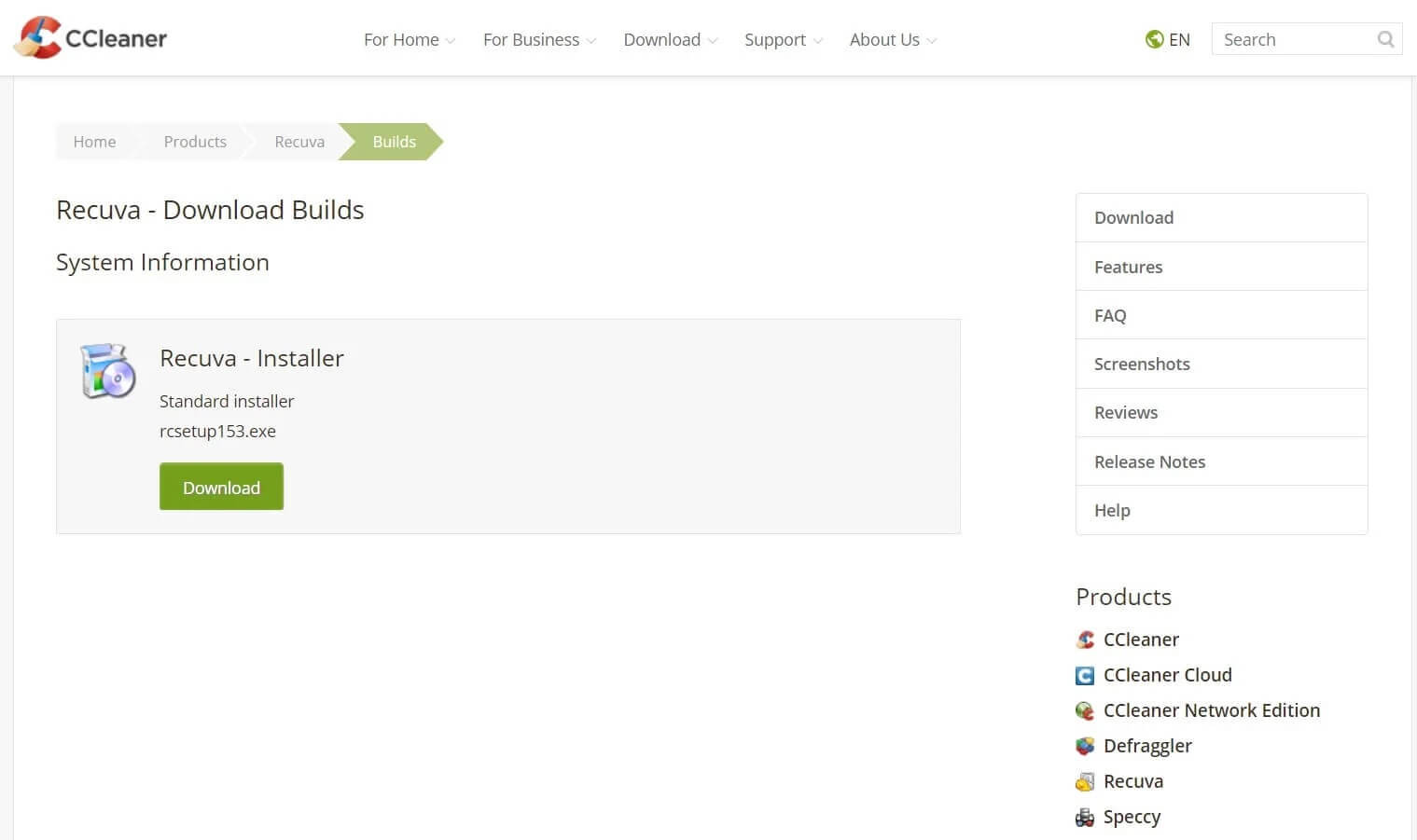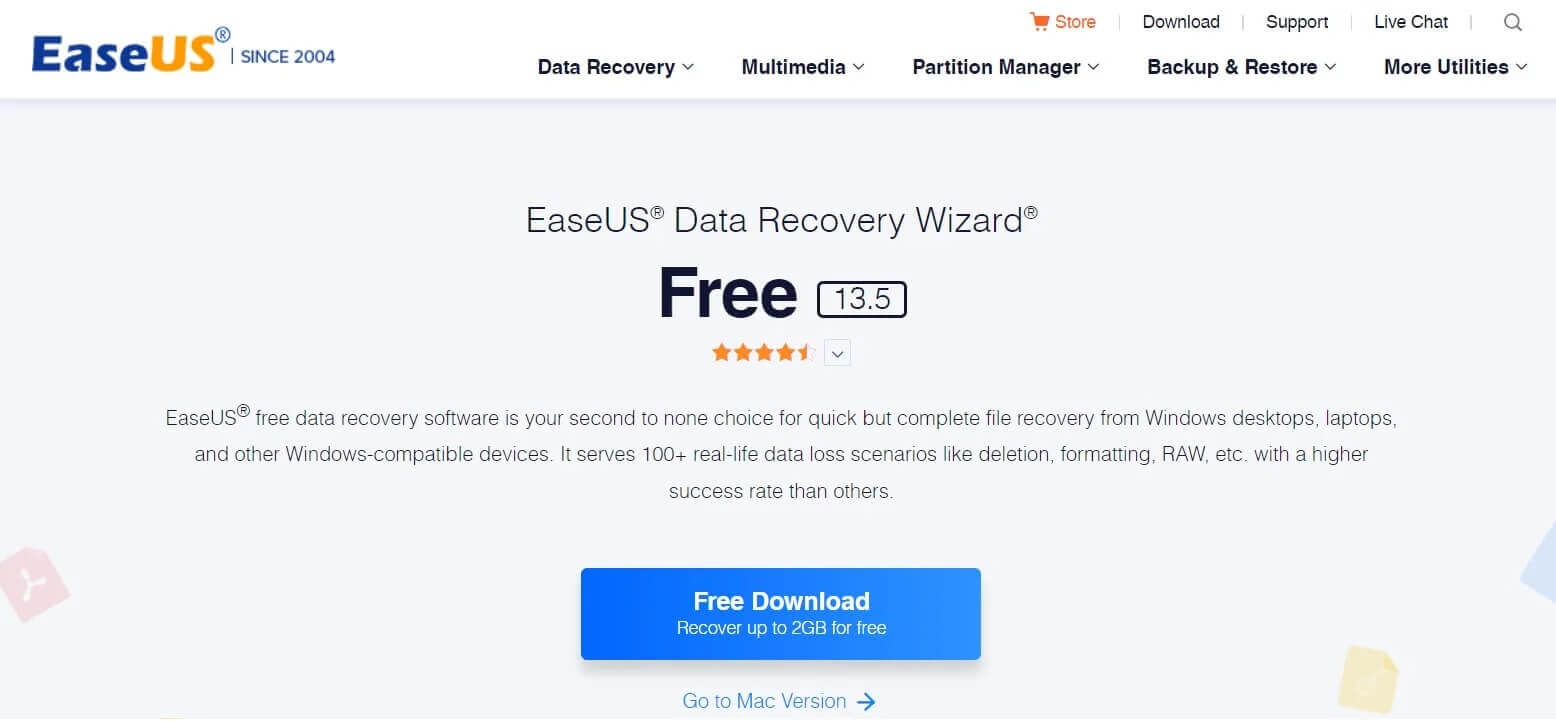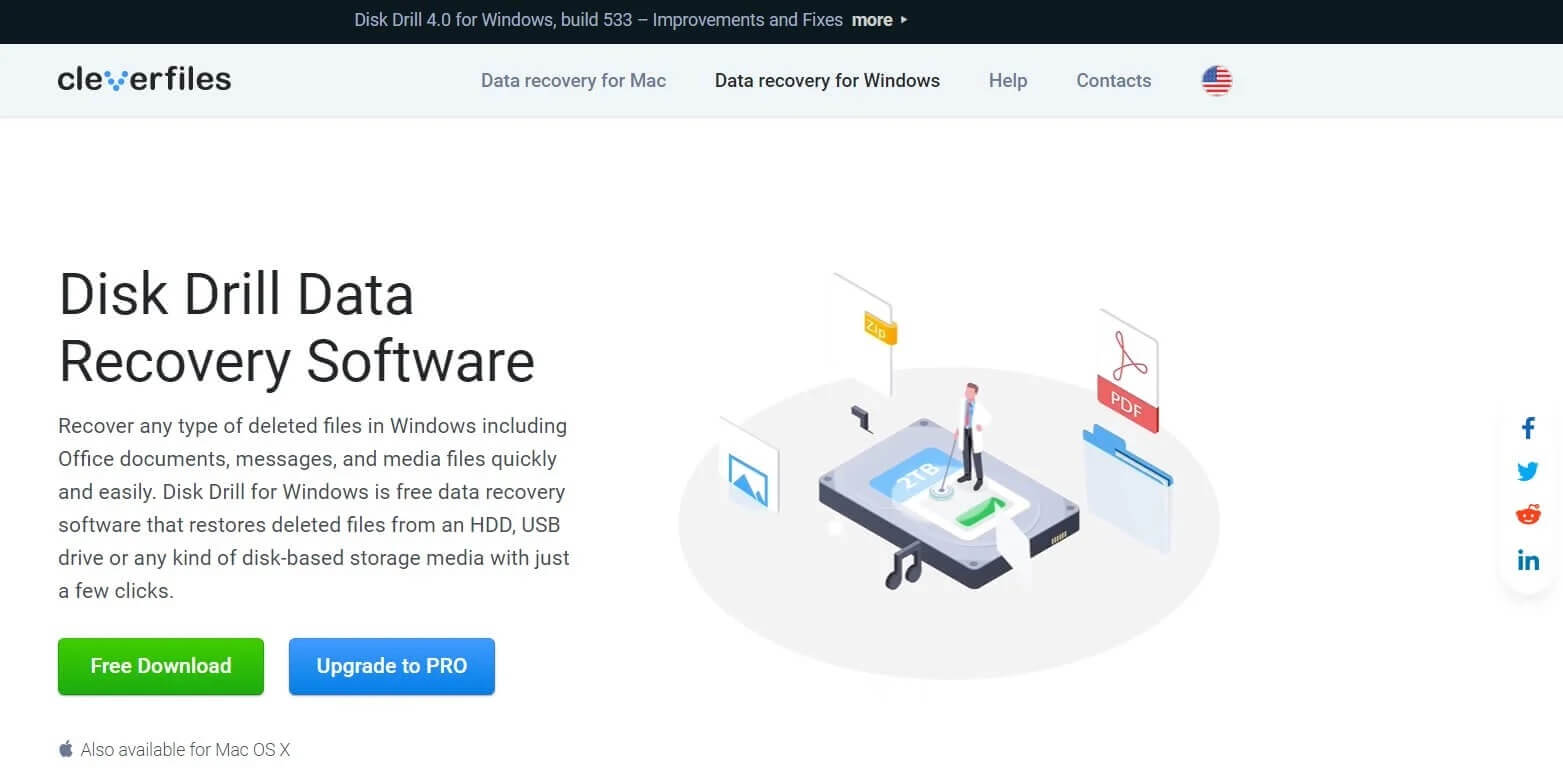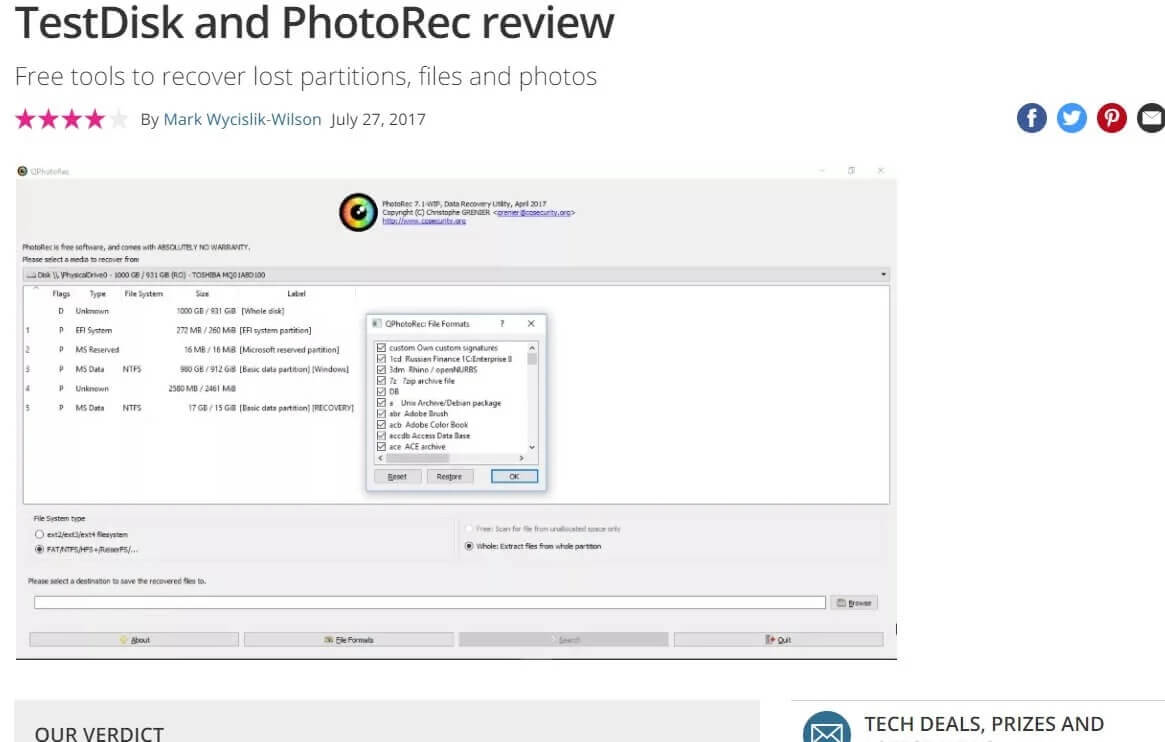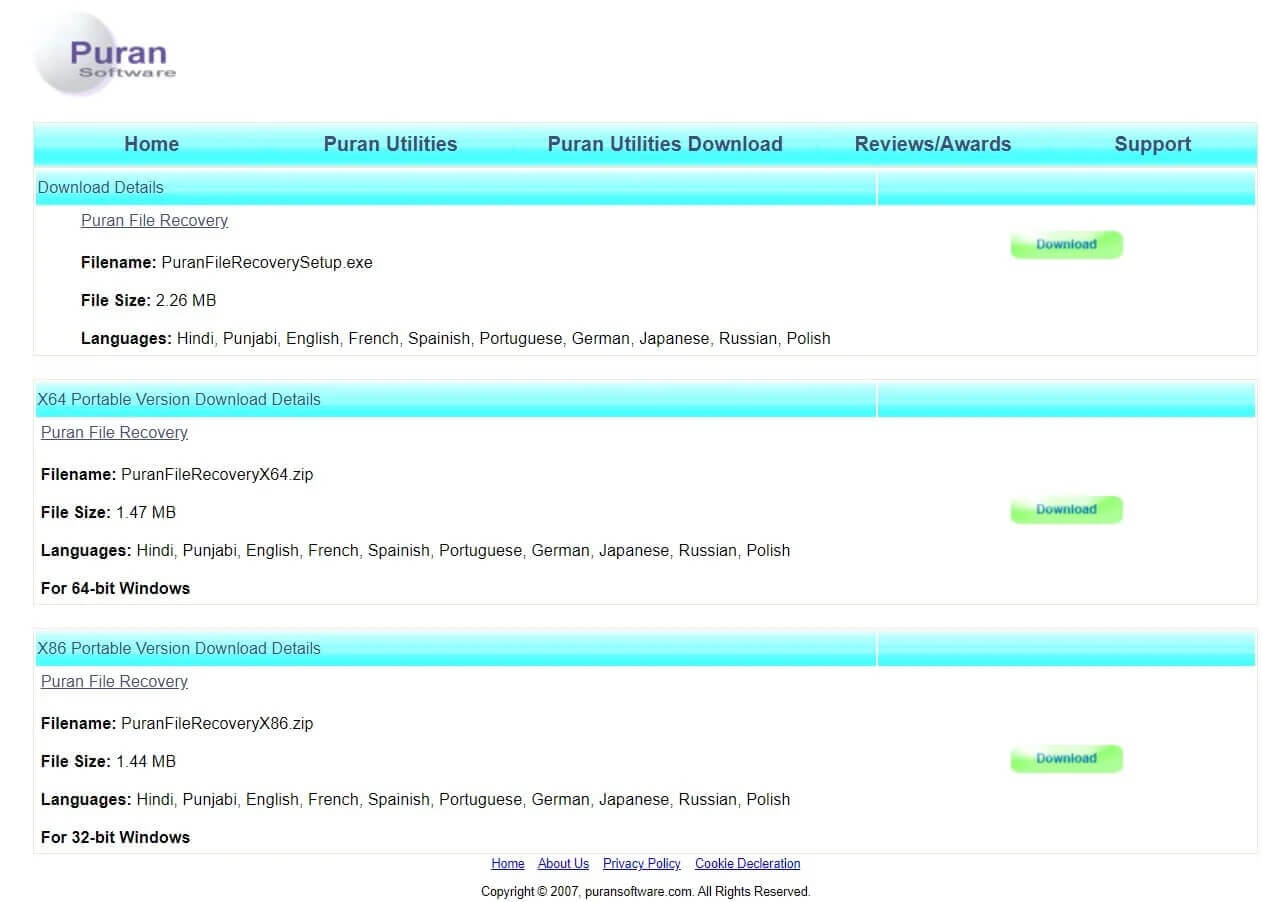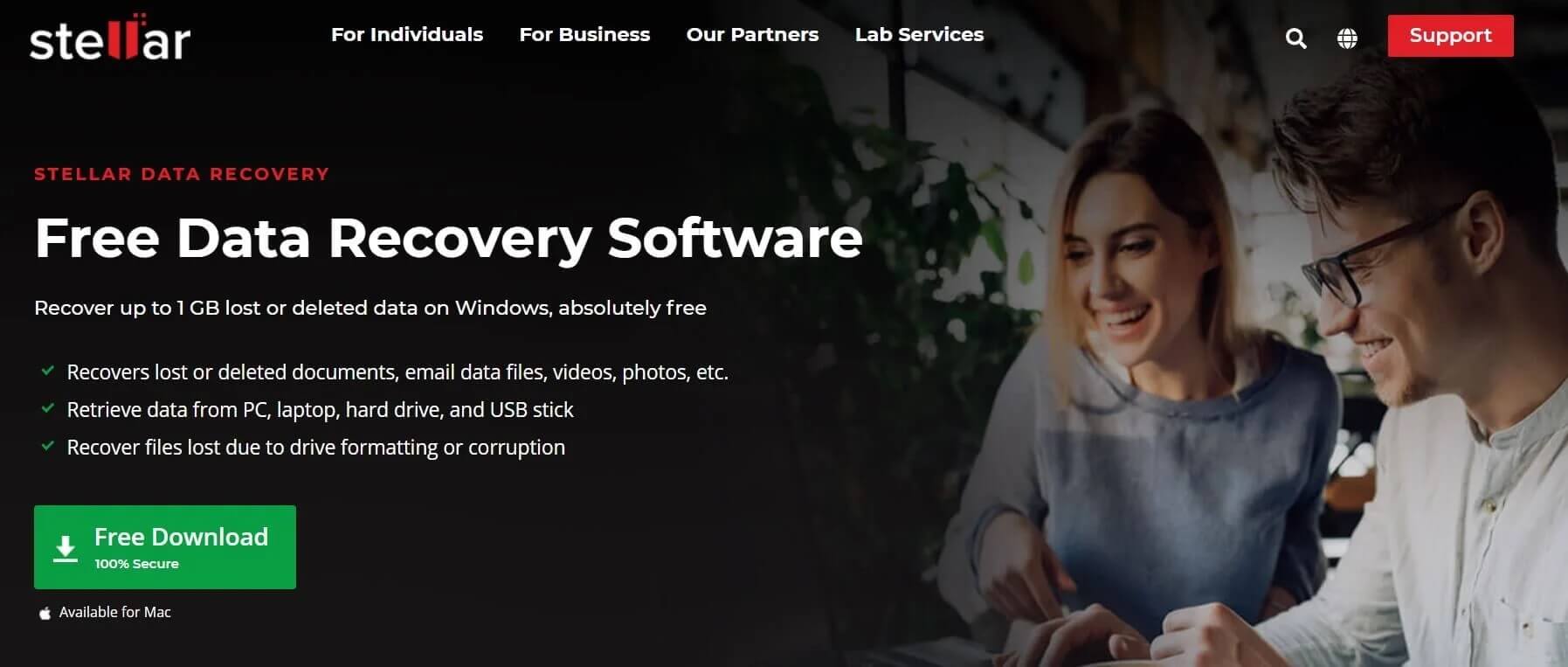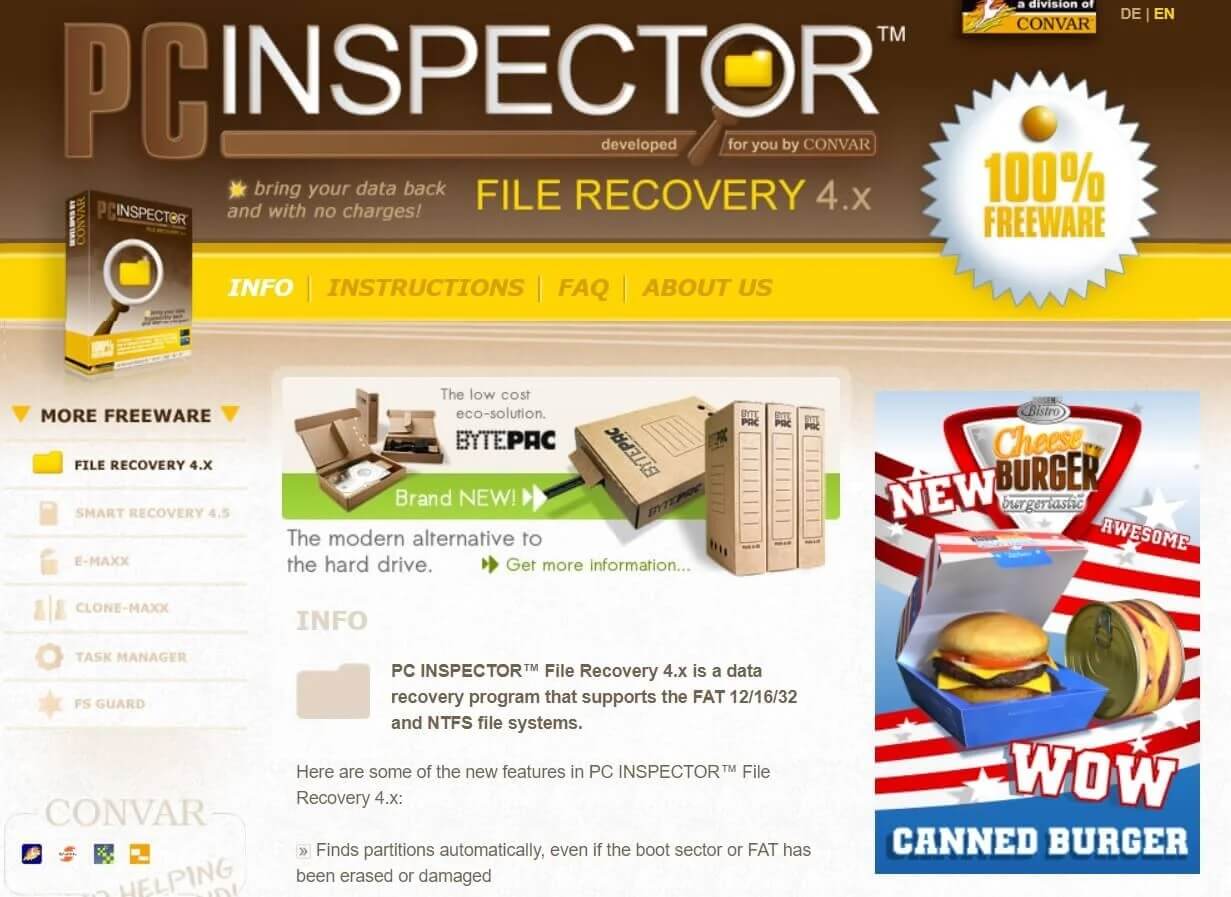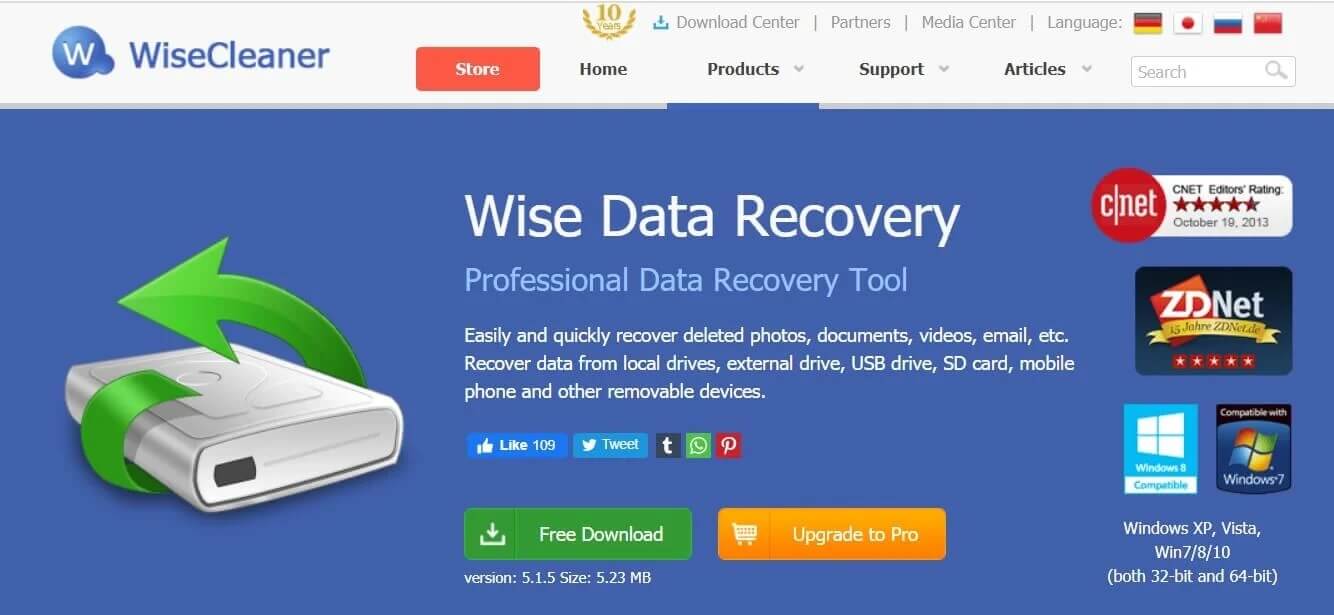상위 9개 무료 데이터 복구 소프트웨어(2021년)
많은 경우 우리는 데이터 세트에서 파일, 폴더, 사진 및 비디오를 삭제하는 경향이 있습니다. 때로는 실수로 중요한 데이터에 대해 삭제 버튼을 눌렀을 수도 있습니다.
우리 중 일부는 때때로 중요한 파일과 폴더를 백업하기에는 너무 게으르다. 중요한 데이터 컬렉션의 보안을 보장하기 위해 데이터 백업 및 디스크 복제 소프트웨어를 사용하는 것이 좋지만 나중에 많은 문제를 덜 수 있습니다.
그러나 때로는 장애가 발생할 경우를 대비하여 데이터를 백업한 하드 드라이브에 결함이 생기는 불운이 있을 수 있습니다. 따라서 이러한 딜레마에 빠진 경우 이 문서를 철저히 검토하여 문제에 대한 완벽한 솔루션을 찾는 것이 좋습니다.
이러한 상황에서 걱정할 필요가 없습니다. 현 시대의 기술에는 더 이상 불가능한 것이 없기 때문입니다. 삭제된 데이터 복구 또는 삭제된 파일 복구가 매우 쉬워졌습니다.
이제 최고의 데이터 복구 소프트웨어를 원하는 것을 되찾을 수 있는 도구로 사용할 수 있습니다. 새로운 날마다 기술은 "불가능"을 변형하여 인간의 모든 문제를 해결하는 데 큰 진전을 이루고 있습니다. "가능!"
인터넷에서 다운로드할 수 있는 9년 최고의 무료 데이터 복구 소프트웨어 2020개에 대해 논의할 예정입니다.
상위 9개 무료 데이터 복구 소프트웨어(2020년)
1 복구
Windows 10, Windows 8, 8.1, 7, XP, Server 2008/2003, Vista 사용자 및 2000, ME, 98 및 NT와 같은 이전 버전의 Windows를 사용하는 사용자도 사용할 수 있습니다. Recuva 데이터 복구 응용 프로그램은 이전 버전의 Windows도 지원합니다. Recuva는 완전한 복구 툴킷으로 작동하고 심층 스캔 기능을 갖추고 있으며 손상된 장치에서 파일을 복구하고 추출할 수 있습니다. 무료 버전은 사용자에게 많은 것을 제공하며 상황에서 벗어날 수 있도록 도와야 합니다.
Recuva의 고유한 기능은 보안 삭제 옵션입니다. 이 옵션은 파일을 복구할 가능성 없이 장치에서 영구적으로 제거합니다. 이것은 일반적으로 장치에서 데이터를 단순히 삭제하는 경우에는 발생하지 않습니다.
이 응용 프로그램은 하드 드라이브, 플래시 드라이브, 메모리 카드, CD 및 DVD를 지원합니다. 삭제에 사용되는 군사 표준 기술과 동일한 고급 정밀 스캔 모드 및 쓰기 기능으로 인해 파일 복구가 정말 좋아 보입니다. FAT 시스템 및 NTFS 시스템과 호환됩니다.
사용자 인터페이스는 간단하고 작동하기 쉽고 성능을 이해합니다. 최종 복구 버튼을 누르기 전에 화면을 미리보기 위해 필요한 미리보기 기능이 많이 있습니다. Recuva 데이터 복구 소프트웨어에 대한 많은 대안이 있을 수 있지만 하드 드라이브 복구 기능과 경쟁할 수 있는 것은 많지 않습니다.
무료 버전에는 가상 하드 드라이브 지원, 자동 업데이트 및 프리미엄 지원이 없지만 실제로 필요한 고급 파일 복구 기능을 제공합니다.
유료 버전은 $19.95의 합리적인 가격으로 패키지에 포함된 모든 선택된 기능을 가지고 있습니다.
Recuva의 무료 버전과 전문가용 버전은 모두 가정용이므로 비즈니스용으로 Recuva가 필요한 경우 해당 웹 사이트를 방문하여 자세한 내용과 가격을 확인할 수 있습니다.
2. EaseUS 데이터 복구 마법사 소프트웨어
데이터 복구는 복잡하고 긴 절차처럼 보이지만 EaseUS를 사용하면 이 모든 것이 더 쉬워집니다. 세 단계만 거치면 저장 장치에서 파일을 복구할 수 있습니다. 파티션 복구도 수행할 수 있습니다.
이 프로그램은 컴퓨터, 노트북, 데스크톱, 외장 드라이브, 하드 드라이브 및 기본 및 동적 두 가지 유형의 하드 드라이브와 같은 여러 저장 장치의 복구를 지원합니다. 모든 브랜드의 최대 16TB 드라이브를 이 소프트웨어로 복구할 수 있습니다.
USB, 펜 드라이브, 점프 드라이브 및 메모리 카드와 같은 플래시 드라이브 - Micro SD, SanDisk 및 SD/CF 카드도 복구 및 복원할 수 있습니다.
EaseUS는 음악/비디오 플레이어 및 디지털 카메라의 데이터 복구도 지원하기 때문에 더 좋아집니다. 따라서 실수로 MP3 플레이어에서 재생 목록이 지워지거나 실수로 DSLR에서 갤러리를 비워도 걱정하지 마세요.
그들은 고급 데이터 복구 방법론을 사용하여 무제한의 파일을 복구합니다. 그들은 두 번 스캔하고, 매우 빠른 초기 스캔이 있고, 그 다음 조금 더 오래 걸리는 정밀 스캔이 옵니다. 복구 전 미리 보기도 가능하여 작업을 더 편리하게 하고 중복을 방지할 수 있습니다. 미리 보기 형식은 사진, 비디오, Excel, Word 문서 등에서 사용할 수 있습니다.
이 소프트웨어는 전 세계 20개 이상의 언어로도 제공됩니다.
이 소프트웨어는 사용하기 쉽고 고급 스캐닝 알고리즘 덕분에 100% 안전하며 손실된 데이터를 덮어쓰지 않습니다. 인터페이스는 Windows 탐색기와 매우 유사하므로 친숙함을 느낄 수 있습니다.
유료 버전은 $55.96부터 시작하여 상당히 비쌉니다. 무료 버전의 데이터 복구 소프트웨어를 사용하면 2GB의 데이터만 복구할 수 있습니다. EaseUS의 단점 중 하나는 이 소프트웨어의 휴대용 버전이 없다는 것입니다.
EaseUS 데이터 복구 소프트웨어는 macOS 및 Windows 컴퓨터를 지원합니다.
3. 디스크 드릴
Pandora Data Recovery에 대해 들어본 적이 있다면 Disk Drill이 동일한 가계도의 새로운 세대라는 것을 알아야 합니다.
Disk Drill의 스캔 기능은 할당되지 않은 공간을 포함하여 장치에서 사용 가능한 모든 저장 공간을 보여주기 때문에 매우 유용합니다. 정밀 스캔 모드는 강력하며 Disk Drill에서 탁월한 결과를 제공합니다. 또한 폴더의 원래 이름을 유지하고 더 빠르게 작업할 수 있도록 검색 표시줄로 구성됩니다. 미리보기 옵션이 있지만 나중 앱을 위해 복구 세션을 저장할 수 있기 때문에 더 좋습니다.
Disk Drill을 다운로드하기 전에 복구하려는 저장 장치에서 500MB의 데이터만 복구할 수 있다는 것을 알아야 합니다. 따라서 요구 사항이 일부 파일 및 폴더를 복구하는 것이라면 이 소프트웨어를 사용해야 합니다. 또한 미디어 파일, 메시지 및 소규모 사무실 문서를 복구하는 데 도움이 됩니다. SD 카드, iPhone, Android, 디지털 카메라, HDD/SSD, USB 드라이브, Mac/PC가 되더라도 이 소프트웨어는 모두 호환되어 복구할 수 있습니다.
이 소프트웨어를 설치한 후 장치를 다시 시작해야 합니다.
데이터 보호 요소는 복구 볼트 기능 때문에 걱정할 필요가 없습니다.
데이터 복구 소프트웨어는 Mac OS X 및 Windows 7/8/10 컴퓨터에서 사용할 수 있습니다. 무료 버전은 적용 가능성이 제한적일 수 있지만 PRO 버전은 확실히 당신에게 깊은 인상을 줄 것입니다. PRO 버전에는 무제한 복구, 하나의 계정에서 세 가지 활성화, 가능한 모든 스토리지 유형 및 파일 시스템이 있습니다.
세계적으로 유명한 회사는 대량의 데이터에 데이터 복구 소프트웨어를 사용하고 의존합니다. 따라서 적어도 개인적인 용도로는 시도해 볼 가치가 있다고 생각합니다.
4. TestDisk 및 PhotoRec
저장 장치의 파일, 폴더, 미디어 및 파티션과 같은 데이터 복구 및 복구를 처리하는 완벽한 조합입니다. PhotoRec은 파일 복구 구성 요소이고 TestDisk는 파티션 복원을 위한 것입니다.
440개 이상의 다양한 파일 형식을 지원하며 'unformat' 기능과 같은 몇 가지 흥미로운 기능이 있습니다. FAT, NTFS, exFAT, HFS+ 등과 같은 파일 시스템은 TestDisk 및 PhotoRec 소프트웨어와 호환됩니다.
오픈 소스 소프트웨어에는 가정 사용자가 데이터 파티션을 작동하고 신속하게 복원할 수 있는 간단한 인터페이스를 제공하는 많은 유용한 기능이 포함되어 있습니다. 사용자는 부트 섹터를 재구축 및 복원하고 삭제된 파티션도 복구 및 복구할 수 있습니다.
테스트 디스크는 Windows 10, 8, 8.1, 7, Vista, XP 및 이전 Windows 버전, Linux, macOS 및 DOS와 호환됩니다.
5. Puran 파일 복구 및 Puran 데이터 복구
Puran Software는 인도 소프트웨어 개발 회사입니다. Puran File Recovery는 시장에서 사용할 수 있는 최고의 파일 복구 소프트웨어 중 하나입니다. 사용 편의성과 심층 스캔 기능은 대부분의 다른 데이터 복구 소프트웨어보다 약간 우위에 있습니다.
파일, 폴더, 사진, 비디오, 음악 또는 디스크 및 드라이브 파티션이 되더라도 Puran File Recovery는 드라이브 작업을 수행합니다. 이 소프트웨어의 호환성은 Windows 10, 8, 7, XP 및 Vista 운영 체제와 호환됩니다.
이 소프트웨어는 크기가 2.26MB에 불과하며 힌디어, 영어, 펀자브어, 포르투갈어, 러시아어 등과 같은 다양한 언어로 제공됩니다.
이 소프트웨어의 휴대용 버전은 다운로드할 수 있지만 64비트 및 32비트 Windows에서만 사용할 수 있습니다.
Puran에는 손상된 DVD, CD 및 하드 디스크, BLU RAY 등과 같은 기타 저장 장치에서 데이터를 복구하는 Puran Data Recovery라는 또 다른 데이터 복구 소프트웨어가 있습니다. 이 도구도 무료이며 작동이 매우 쉽습니다. 데이터가 스캔되고 화면에 나타나면 복구할 파일을 선택할 수 있습니다.
6. 스텔라 데이터 복구
이 우수한 소프트웨어가 없으면 상위 9개 무료 데이터 복구 소프트웨어 목록이 불완전할 것입니다! Windows 10, 8, 8.1, 7, Vista, XP 및 macOS용 강력한 파일 복구 소프트웨어를 찾고 있다면 이것이 올바른 선택입니다. 빈 휴지통, 바이러스 공격 등에서 데이터 복구. RAW 하드 드라이브에서 손실된 데이터 복구를 시도할 수도 있습니다. 또한 손실된 파티션은 Stellar Data Recovery를 사용하여 복구할 수 있습니다.
가장 높은 등급의 데이터 복구 소프트웨어 중 하나이기 때문에 USB 드라이브, SSD 및 하드 드라이브에서 필요한 데이터를 쉽게 복구할 수 있습니다. 장치가 완전히 손상되거나 부분적으로 타거나 충돌하거나 부팅할 수 없는 경우에도 Stellar와 함께 한 줄기 희망이 있습니다.
Stellar Data Recovery는 NTFS, FAT 16/32 및 exFAT 파일 형식을 지원합니다.
이 소프트웨어는 암호화된 하드 드라이브에서 파일을 복구하는 데에도 사용할 수 있습니다. 다른 칭찬할만한 상품 및 기능에는 디스크 이미징, 미리보기 옵션, SMART 드라이브 모니터링 및 복제가 포함됩니다. 이 소프트웨어의 개발자는 보안을 보장합니다.
공식 웹 사이트에서 Stellar Data Recovery 소프트웨어를 무료로 다운로드할 수 있습니다.
베스트 셀러 프리미엄 패키지는 $99.99에 손상된 파일, 손상된 사진 및 비디오 복구와 같은 추가 기능을 제공합니다.
7. MiniTool 전원 데이터 복구
MiniTool은 많은 성공적인 프로젝트를 통해 높은 평가를 받는 소프트웨어 개발 회사입니다. 이것이 데이터 복구 소프트웨어가 목록에 포함된 이유입니다! 실수로 파티션을 잃어버리거나 삭제한 경우 MiniTool이 빠른 복구를 도와줍니다. 간단한 인터페이스를 가진 쉬운 마법사 기반 프로그램입니다. MiniTool은 Windows 8, 10, 8.1, 7, Vista, XP 및 이전 버전과 호환됩니다.
이 소프트웨어는 강력한 데이터 복구, 파티션 마법사 및 ShadowMaker라는 Windows용 스마트 백업 소프트웨어에 중점을 둡니다.
데이터 복구는 SD 카드, USB, 하드 드라이브, 플래시 드라이브 등 가능한 모든 저장 장치에서 작동합니다.
파티션 마법사는 손실된 파티션을 효율적으로 스캔 및 복구하고 전체 성능을 위해 최적화하는 데 도움이 됩니다.
가정용 사용자를 위한 버전은 완전 무료입니다. 최대 1GB의 데이터를 무료로 복구할 수 있으며 더 많은 데이터를 얻으려면 부팅 가능한 미디어 기능과 같은 다른 고급 기능과 함께 제공되는 개인용 디럭스 버전을 구입해야 합니다.
그들은 고급 보안 및 더 큰 데이터 복구 기능을 갖춘 상업적 사용을 위한 별도의 MiniTool 데이터 복구 패키지를 가지고 있습니다.
8. PC 인스펙터 파일 복구
좋은 데이터 복구 소프트웨어에 대한 다음 권장 사항은 PC 검사기 파일 복구입니다. 비디오, 사진, 파일 및 ARJ, PNG, RTF, WAV, TIF, ZIP, GIF, HLP, HTML, MID, DOC, MOV, BMP, XLS 등과 같은 다양한 형식을 복구할 수 있습니다.
나는 초보자나 소프트웨어에 대해 잘 알지 못하는 사람이 이 소프트웨어를 사용하는 것을 제안하지 않습니다. 인터페이스와 관련하여 약간 손상되어 혼란을 일으키고 타이핑 문제를 일으킬 수도 있기 때문입니다. 그러나 초보자이고 여전히 이 소프트웨어를 사용하고 있다면 복구하려는 파일을 검색할 수 있는 검색 탭이 있습니다.
이 프로그램은 Windows XP, 8, 8.1, 10, 7, Vista 및 일부 이전 버전에서 실행됩니다. 부팅이 손상된 경우에도 FAT 및 NTFS 드라이브 모두에서 잘 작동합니다.
클러스터 스캐너 기능을 사용하면 저장 장치의 특정 영역을 정밀하게 스캔하여 의심스러운 웹 사이트에서 더 빠른 결과를 얻을 수 있습니다.
9. 현명한 데이터 복구
마지막으로 중요한 것은 Wise라는 무료 데이터 복구 소프트웨어로 사용이 매우 쉽습니다. 이 프로그램은 가볍고 다운로드 및 설치에 많은 시간이 걸리지 않습니다. 현명한 데이터 복구 소프트웨어는 메모리 카드 및 플래시 드라이브와 같은 USB 장치를 스캔하여 손실되었을 수 있는 모든 데이터를 찾을 수 있습니다.
대용량 데이터 세트에서 누락된 데이터를 검색할 수 있는 즉시 검색 기능으로 인해 표준 소프트웨어보다 빠릅니다.
목표 볼륨을 분석하고 즉각적인 결과를 제공합니다. 모든 문서를 복구할 수 있도록 모든 파일 형식을 지원합니다.
스캔 범위를 비디오, 사진, 파일, 문서 등으로 좁혀 스캔을 사용자 정의할 수도 있습니다.
이 소프트웨어는 Windows 8, 7, 10, XP 및 Vista에 적합합니다.
Wise Data Recovery의 휴대용 버전을 사용하면 많은 시간을 절약할 수 있습니다.
이제 최고의 데이터 복구 소프트웨어 목록에 익숙해지고 세부 정보 및 사양에 정통하므로 어느 것이 귀하의 요구 사항을 충족하는지 확신할 수 있습니다.
목록에 언급되지 않았지만 시도해 볼 가치가 있는 일부 프로그램:
- 복구
- FreeUndelete
- ADRC 데이터 복구 도구
- CD 복구 도구 상자
- 내 파일 삭제 취소 Pro
- 도키와 데이터 복구
공식 웹 사이트에서 사양을 확인할 수 있습니다. 그들은 모두 기본 데이터 복구 요구 사항을 충족하는 무료 버전을 가지고 있습니다. 개인적으로 목록에 언급된 첫 번째 프로그램인 Recuva를 추천합니다. 인터넷에서 사용할 수 있는 가장 포괄적이고 성능이 뛰어난 소프트웨어 중 하나입니다.
이제 숨을 고르고 컴퓨터에서 더 이상 찾을 수 없는 중요한 문서에 대해 걱정하지 않아도 됩니다. 이 기사는 당신을 위해 모든 것을 해결했을 것입니다!
추천:
이제 위에서 언급한 최고의 무료 데이터 복구 소프트웨어를 사용할 수 있기를 바랍니다. 그러나이 기사에 대해 여전히 질문이 있으면 의견 섹션에서 자유롭게 질문하십시오.